
时间:2019-11-06 15:23:05 来源:www.win10xitong.com 作者:win10
当我们安装完win10系统之后,里面的窗口颜色所有是默认的,然但是有些用户可能会修改成自己喜欢的窗口颜色,一会之后不喜欢了,那么要怎么将窗口颜色恢复出厂修改呢,然后和小编一起来找到具体的恢复操作方式。
站长推荐系统下载:win10
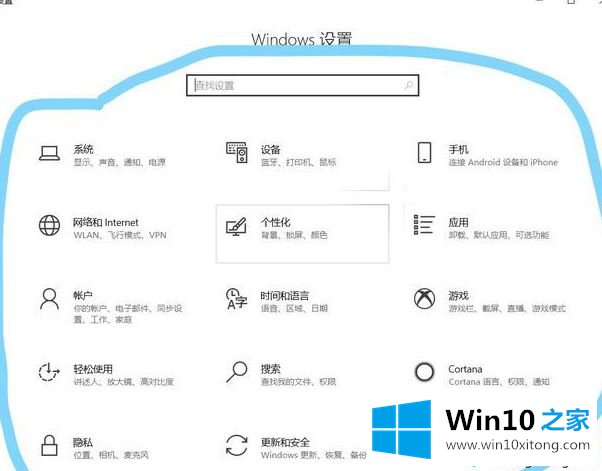
1、选中桌面没有任何文字或者图标的地方右边的键点击一次,点击【桌面右键中的个性化】按下钮;

2、在桌面右键中的个性化项目左侧单击【颜色】;
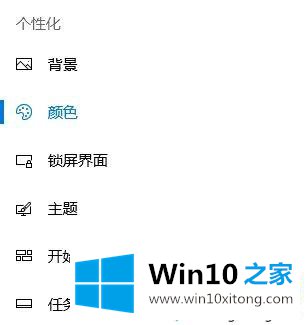
3、在右侧单击【默认蓝色】就变成系统出厂修改的颜色。
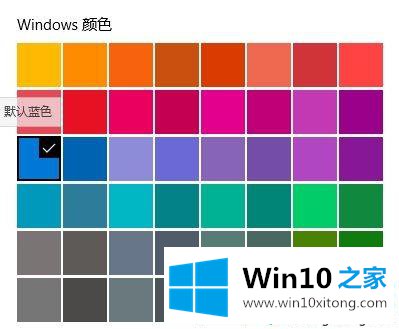
上述就是win10系统窗口颜色怎么恢复出厂修改的完整操作办法,大家可以按下照上面的操作方式来操作吧。